Säkerhetsmeddelande: En XML-mappning och dess information om datakällan sparas tillsammans med arbetsboken, inte med ett specifikt kalkylblad. En illvillig användare kan visa den här potentiellt känsliga mappningsinformationen med hjälp av ett VBA-makro (Visual Basic for Applications). Om du sparar arbetsboken som en makroaktiverad open XML-fil i Excel kan mappningsinformationen dessutom visas i Microsoft Anteckningar eller genom ett annat textredigeringsprogram.
Ta bort datakällans definition av XML-mappningen från arbetsboken
Om du vill fortsätta använda mappningsinformationen men ta bort potentiellt känslig information om datakällan kan du ta bort xml-schemats definition av datakälla från arbetsboken. I det här fallet kan du fortfarande exportera XML-data.
Den här proceduren tar permanent bort den aktuella datakällans definition från XML-mappningen.
-
Klicka på en mappad cell för att markera den XML-mappning du vill använda.
-
Om fliken Utvecklare inte visas tar du fram den på följande sätt:
-
Klicka på Alternativ > Anpassa menyfliksområdet på fliken Arkiv.
-
Markera kryssrutan Utvecklare .
-
-
Klicka på Egenskaper för mappning på fliken Utvecklare.
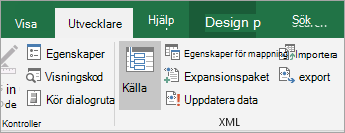
-
Avmarkera kryssrutan Spara datakällans definition i arbetsboken under Datakälla i dialogrutan Egenskaper för XML-mappning.
Det här alternativet är markerat som standard. Om du avmarkerar det här alternativet tas inga data bort från kalkylbladet.
Viktigt!: Datakällans definition innehåller anslutningsinformation om importerade XML-data. Om du tar bort den här informationen hindrar du andra från att visa informationen, men du kan fortfarande exportera mappade data till en XML-fil. Men om du importerar XML-datafilen igen sparas datakällans definition igen tillsammans med filen.
Ta bort en XML-mappning från en arbetsbok
Om du tar bort ett kalkylblad innan du tar bort en XML-mappning sparas mappningsinformationen, om datakällorna och eventuellt annan känslig information, i arbetsboken. Om du uppdaterar arbetsboken för att ta bort känslig information måste du ta bort XML-mappningen innan du tar bort kalkylbladet så att mappningsinformationen tas bort permanent från arbetsboken.
-
Om fliken Utvecklare inte visas tar du fram den på följande sätt:
-
Klicka på Alternativ > Anpassa menyfliksområdet på fliken Arkiv.
-
Markera kryssrutan Utvecklare .
-
-
Klicka på Källa i gruppen XML på fliken Utvecklare.
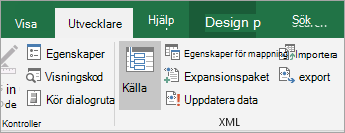
-
Klicka på XML-mappningar i åtgärdsfönstret XML-källa.
Dialogrutan XML-mappningar visas.
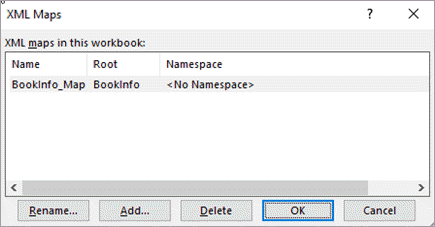
-
Markera den XML-mappning som du vill ta bort.
-
Klicka på Ta bort och sedan på OK.
Obs!: När du tar bort en XML-mappning tas bara XML-mappningen bort och inga data som XML-mappningen är mappad till tas bort.
Behöver du mer hjälp?
Du kan alltid fråga en expert i Excel Tech Community eller få support i Communities.










